Ubuntu Linux İçin Eksiksiz Başlangıç Kılavuzu
Ubuntu ("oo-boon-too" olarak telaffuz edilir) en popüler masaüstü bilgisayarlardan biridir. Linux işletim sistemleri. Ubuntu terimi Güney Afrika'dan gelir ve kabaca "diğerlerine karşı insanlık" anlamına gelir. NS name, Ubuntu projesinin açık kaynaklı yazılım ilkelerine bağlılığına bir selamdır. gelişim. Projeye bağış kabul edilmesine rağmen, kurulumu ve değiştirmesi ücretsizdir.
Ubuntu hakkında
Ubuntu ilk kez 2004'te sahneye çıktı ve hızla dünyanın tepesine çıktı. distrowatch Sıralamalar, çoğunlukla kurulumu ve kullanımı kolay olduğu için.
Ubuntu'daki varsayılan masaüstü ortamı, tüm uygulamalarınızı ve belgelerinizi bulmak için güçlü bir arama aracına sahip modern bir masaüstü ortamı olan GNOME'dur. Müzik çalarlar, video oynatıcılar ve sosyal medya gibi yaygın uygulamalarla iyi bir şekilde bütünleşir.
Tarçın, LXDE, XFCE, KDE ve MATE dahil olmak üzere paket yöneticisinde diğer masaüstü ortamları mevcuttur. Ayrıca, Ubuntu'nun belirli sürümleri, Lubuntu, Xubuntu, Kubuntu ve Ubuntu MATE gibi masaüstü ortamlarıyla iyi çalışacak ve entegre olacak şekilde tasarlanmıştır.
Büyük şirket Canonical, destek hizmetleri sağlamayı da içeren çeşitli şekillerde para kazanan çekirdek Ubuntu geliştiricilerini istihdam ediyor.
Ubuntu Nasıl Gidilir?
Yapabilirsiniz Ubuntu'yu indir ücretsiz. Masaüstü bilgisayarlar için, Ubuntu'nun iki sürümü mevcuttur, uzun vadeli bir destek (LTS) sürümü kalır. beş yıl boyunca desteklenir ve altı ayda bir gelen ve yalnızca yaklaşık dokuz yıl boyunca desteklenen düzenli bir sürüm aylar.
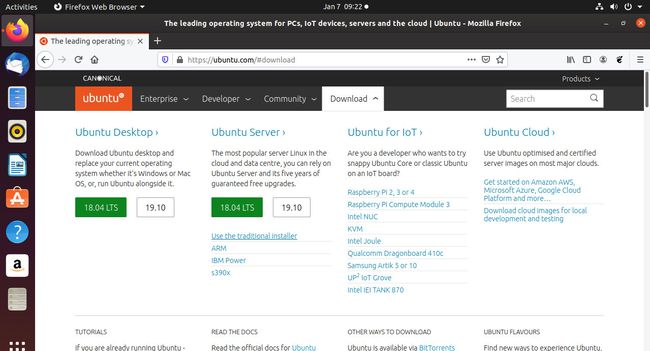
Ubuntu'nun LTS sürümü, bir işletim sistemini düzenli olarak yükseltmeyi sevmeyen kişiler için daha iyidir. LTS sistemlerinde her şey mümkün olduğu kadar uzun süre aynı kalır. Sistem yalnızca güvenlik ve hata düzeltmeleri için güncellemeler alır. Daha eski LTS sürümlerini şuradan indirebilirsiniz: alternatif indirme sayfası eğer tercihin buysa.
Normal Ubuntu sürümü, güncel yazılım ve yakın zamanda geliştirilmiş bir Linux çekirdeği sağlar, bu da daha iyi donanım desteği alacağınız anlamına gelir. Sadece bu değil, aynı zamanda her gün kullandığınız uygulamaların en son sürümlerine de sahip olursunuz. Normal sürüm hızla yenilendiğinden, favori programlarınızın en yeni sürümüne sahip olacaksınız.
Ubuntu Nasıl Denenir?
Ubuntu'yu mevcut işletim sisteminizin üzerine kurmadan önce, onu denemek iyi bir fikirdir. Ubuntu'yu denemenin çeşitli yolları vardır ve aşağıdaki kılavuzlar yardımcı olacaktır:
- Canlı nasıl oluşturulur Ubuntu USB Sürücüsü.
- Ubuntu olarak nasıl çalıştırılır sanal makine Windows'u kullanarak.
- Ubuntu olarak nasıl çalıştırılır Windows 10 kullanan sanal makine.
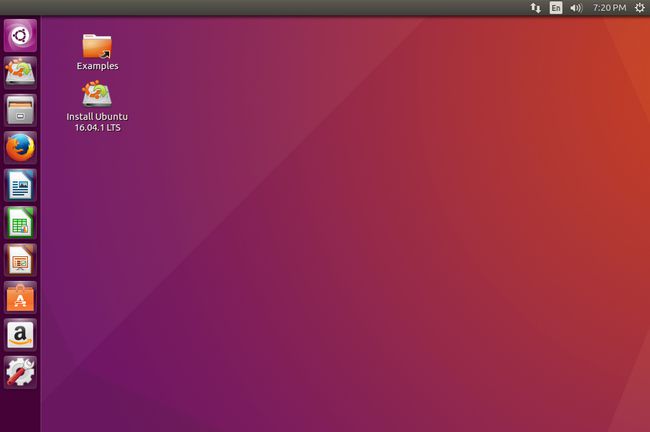
Ubuntu Nasıl Kurulur
Aşağıdaki kılavuzlar, Ubuntu'yu bir sabit sürücüye kurmanıza yardımcı olacaktır:
- Ubuntu nasıl kurulur Windows 8.1 ile birlikte.
- Ubuntu nasıl kurulur Windows 7'nin yanında.
- Ubuntu nasıl kurulur Windows 10'un yanında.

Ubuntu Masaüstünde Nasıl Gezinilir
Hızlı bir bakış Ubuntu masaüstü ekranın üst kısmında bir panel ve sol tarafta bir hızlı başlatma çubuğu gösterir.
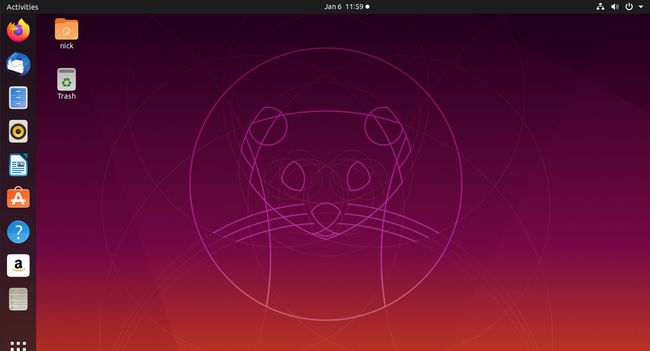
Ubuntu, zamandan ve emekten tasarruf sağlayan birçok klavye kısayolu sunar, bu nedenle bu kısayollar öğrenmeye değer. Kısayolların bir listesini görüntülemek için Süper tuş+Esc. Süper anahtar, bilgisayarın türüne göre değişir:
- Windows klavyesinde, Süper tuşu Windows logosu ile gösterilir ve sol ALT tuşunun yanında bulunur.
- Mac klavyesinde Komut tuşunu arayın.
- Chromebook'ta Süper tuşun üzerinde bir büyüteç logosu bulunur.
Ubuntu'da gezinmenin diğer yolu fareyi kullanmaktır. üzerindeki her bir simge başlatma çubuğu dosya yöneticisi, web tarayıcısı, ofis paketi veya yazılım merkezi gibi bir uygulamaya işaret eder. Mobil cihazlarda olduğu gibi, Uygulamalar Yüklü uygulamaların listesini görüntülemek için masaüstünün sol alt köşesindeki simgesini tıklayın. Ardından, açmak istediğiniz uygulamanın simgesini seçin.
Her şey gibi, Ubuntu masaüstünü kullanmak, onu tanımanın en iyi yoludur. Düzen, mevcut Mac tasarımına benzer görünüme rağmen hem Windows hem de macOS'tan farklıdır. Bununla birlikte, her şey bir fare veya dokunmatik ekran ile gezinmek için sezgisel olacak şekilde tasarlanmıştır. Ve bir şeyi kırma şansı zayıf. Bir kez dalıp her şeyin ne yaptığını gördüğünüzde, bunun ne kadar basit olduğunu anlayacaksınız.
Ubuntu GNOME Kabuğu
GNOME Kabuğu, GNOME masaüstü ortamına ait grafik ekrandır, ancak bu bölüm hem etkinlikler hem de uygulamalar olmak üzere GNOME genel bakış ekranlarını kapsar. Bunlar eski Ubuntu Unity Dash'e en yakın eşdeğerdir ve aynı zamanda uygulamaları bulmak ve çalışan pencereleri düzenli tutmak için kullanılan yöntemdir.
basarak başlayın faaliyetler Ubuntu masaüstünün sol üst köşesinde. Bunu yaptığınızda ekran kararır ve yeni bir dizi kontrol görüntülenir:
- Ekranın ortasında açık pencereler, nelerin çalıştığını göstermek, ne istediğinizi seçmek veya yaptığınız bir şeyi kapatmak için uygun bir şekilde düzenlenmiştir.
- Sağda, çalışma alanlarını değiştirebilirsiniz. Ubuntu ve genel olarak Linux, istediğiniz zaman değiştirebileceğiniz birden fazla sanal masaüstüne sahiptir ve size daha fazla ekran alanı sağlar.
- En üstte, indirilebilecek uygulamalara, dosyalara ve uygulamalara bakan bir arama bulacaksınız.
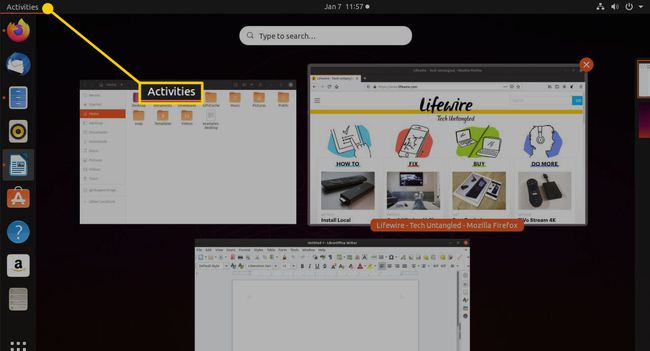
GNOME Uygulamalarına Genel Bakış'ı başlatmak için, Uygulamalar Ekranın sol alt köşesindeki simgesi. Bu, önceki genel bakış ekranına benzer. Ancak bu sefer, tüm uygulamaların simge biçiminde bir listesi var.
Daha önce olduğu gibi aynı arama seçeneği ekranın üst kısmında görünür. Alt kısımda, tüm uygulamalar ile yaygın olarak kullandıklarınız arasında geçiş yapabilirsiniz.

İnternete bağlan
NS internete bağlan, basın ağ simgesi üst panelde. Bu, kablosuz ağların bir listesini görüntüler. Bağlanmak istediğiniz ağı seçin, ardından güvenlik anahtarını girin. Ethernet kablosu kullanarak bir yönlendiriciye bağlıysanız, otomatik olarak internete bağlanırsınız. Firefox'u (Ubuntu ile birlikte gelen varsayılan tarayıcı) veya tercih ettiğiniz herhangi bir tarayıcıyı kullanarak web'e göz atabilirsiniz.
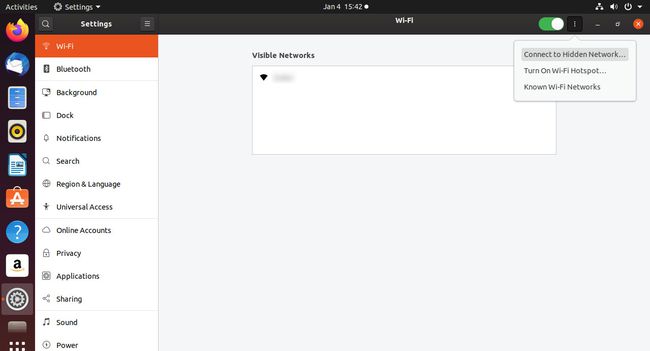
Ubuntu'yu Güncel Tutma
Ubuntu ne zaman sizi bilgilendirir? güncellemeler kurulum için mevcuttur. Güncellemelerin istediğiniz gibi çalışması için ayarları değiştirebilirsiniz. Windows'un kullandığı işlemin aksine, güncellemelerin ne zaman uygulanacağı konusunda tam kontrole sahipsiniz, böylece birdenbire 465 numaralı güncellemenin yüklendiğini bulmak için bilgisayarınızı açmazsınız.
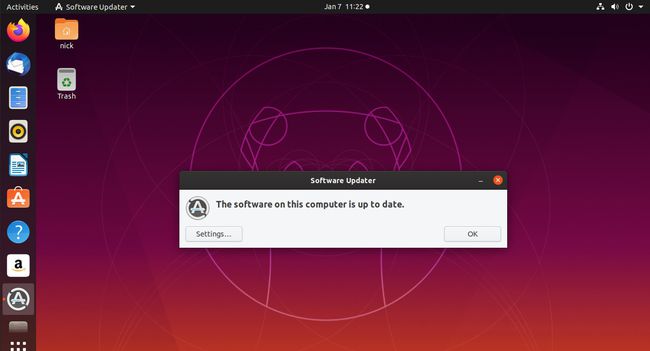
Ayrıca, grafik Yazılım Güncelleyici uygulamasını çalıştırarak sistemi manuel olarak da güncelleyebilirsiniz. Ubuntu'da bir seçenek olan komut satırını tercih ederseniz, bir terminal penceresi aç, ardından sistemi güncellemek için aşağıdaki komutu girin.
sudo apt güncelleme && sudo apt yükseltme -y
Ubuntu ile Web'de Nasıl Gezinirsiniz?
Başlatmak Firefox Başlatıcıdaki simgesini seçerek veya Uygulamalara Genel Bakış'a gidip Firefox'u arayarak. Dilerseniz kurulum yapabilirsiniz Google Chrome Google web sitesinden indirerek.
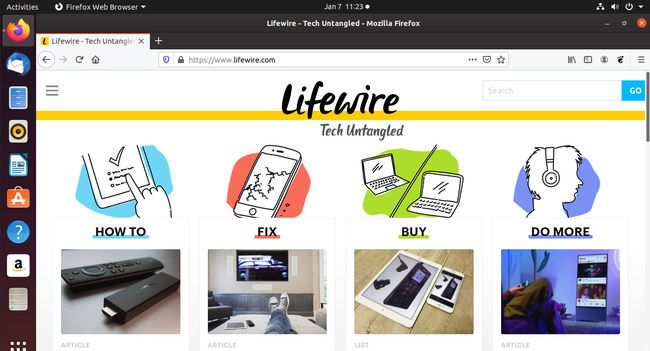
Thunderbird E-posta İstemcisi Nasıl Kurulur
Ubuntu için varsayılan e-posta istemcisi Thunderbird'dür. Bir ev masaüstü işletim sisteminde bulunan özelliklerin çoğuna sahiptir. Yapabilirsiniz Gmail'i Thunderbird ile çalışacak şekilde ayarlayın kolayca. Thunderbird'ü çalıştırmak için Süper tuşuna basın ve Dash'i kullanarak onu arayın veya ALT+F2 ve yazın yıldırım kuşu.
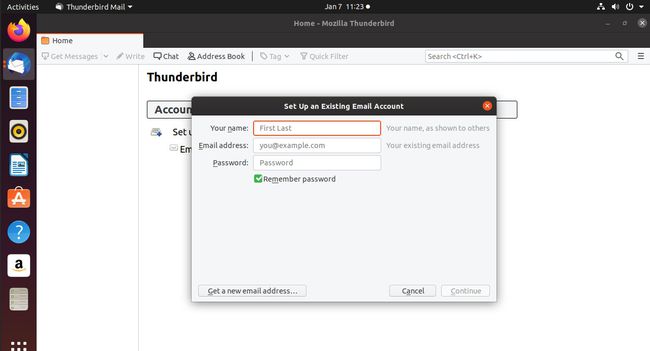
Belgeler, Elektronik Tablolar ve Sunumlar Nasıl Oluşturulur
Ubuntu için varsayılan ofis paketi LibreOffice'dir. LibreOffice, Linux tabanlı ofis yazılımı için standarttır. Simgeler, sözcük işleme, elektronik tablo ve sunum paketleri için hızlı başlatma çubuğunda bulunur. Diğer her şey için ürün bir yardım kılavuzu sunar.
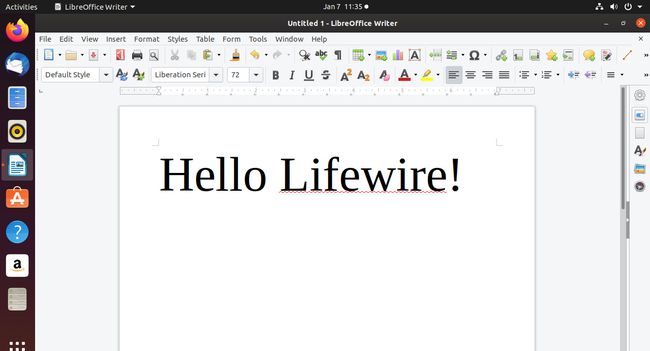
Fotoğraflar Nasıl Yönetilir veya Görüntüler Nasıl Görüntülenir
Ubuntu, fotoğrafları yönetmek ve görüntüleri görüntülemek ve düzenlemek için bir dizi pakete sahiptir. Örneğin:
- Shotwell, özel bir fotoğraf yöneticisidir. OMGUbuntu tarafından hazırlanan bu kılavuz özellikleri hakkında iyi bir genel bakışa sahiptir.
- Temel bir resim görüntüleyici, Cücenin Gözü, bir klasördeki fotoğrafları görüntülemenize, yakınlaştırıp uzaklaştırmanıza ve görüntüleri döndürmenize olanak tanır.
- LibreOffice çekiliş paketi, tam ofis paketinin bir parçasıdır.
Bu programların her birini, onları arayarak Dash'tan başlatabilirsiniz.
Ubuntu İçinde Müzik Nasıl Dinlenir
Ubuntu için varsayılan ses paketine Rhythmbox denir. Bir müzik çalardan beklenen tüm özellikleri sağlar: çeşitli müziklerden müzik aktarma yeteneği. klasörler oluşturun, çalma listeleri oluşturun ve düzenleyin, harici medya cihazlarına bağlanın ve çevrimiçi radyo dinleyin istasyonlar. Ayrıca kurabilirsiniz ritim kutusu Dijital Ses Erişim Protokolü (DAAP) sunucusu olarak ve bir telefondan ve diğer cihazlardan bir bilgisayarda müzik çalın.
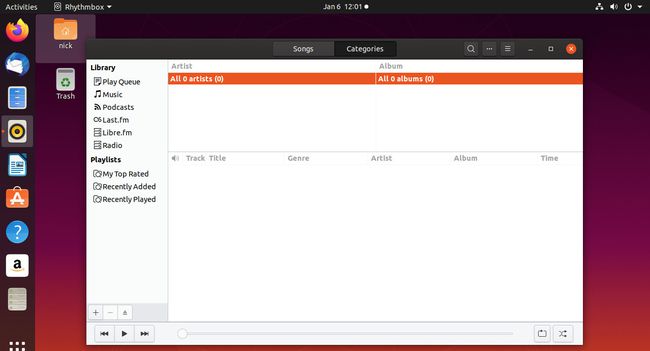
Rhythmbox'ı çalıştırmak için ALT+F2, ardından girin ritim kutusu veya onu arayın.
Ubuntu'da Video Nasıl İzlenir
GNOME Videos, Ubuntu için varsayılan film oynatıcıdır. Harika bir temel seçenek, ancak video oynatıcılar VLC ve Kodi Ubuntu'da mevcuttur. Her ikisi de GNOME Yazılımında bulunabilir veya bu uygulamaları komut satırından yükleyebilirsiniz.
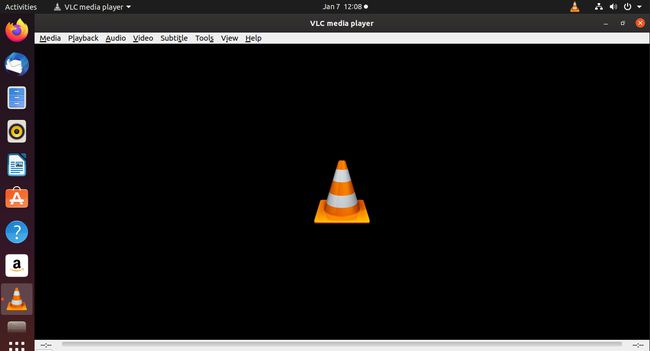
Ubuntu'da iyi, çok yönlü bir video oynatıcı istiyorsanız, önerilen seçenek VLC'dir.
Ubuntu Kullanarak Ses ve Video Codec Bileşenlerini Alın ve Flash Video İzleyin
Varsayılan olarak, bazı ses ve video biçimlerini oynatmak ve Flash video izlemek için gereken ek kodekler, lisanslama nedenleriyle Ubuntu ile birlikte yüklenmez. Ancak, ihtiyacınız olan öğeleri kurun oldukça kolay.
Ubuntu Kullanarak Yazılım Nasıl Kurulur
Yazılımı Ubuntu'ya kurarken kullanılacak ana grafiksel araç, Ubuntu Yazılımı. Oldukça hantal, ama işlevsel. Ubuntu Yazılımını kullanarak kurmanız gereken ilk araçlardan biri sinaptik, diğer yazılımları yüklemek için güçlü bir temel sağlar.
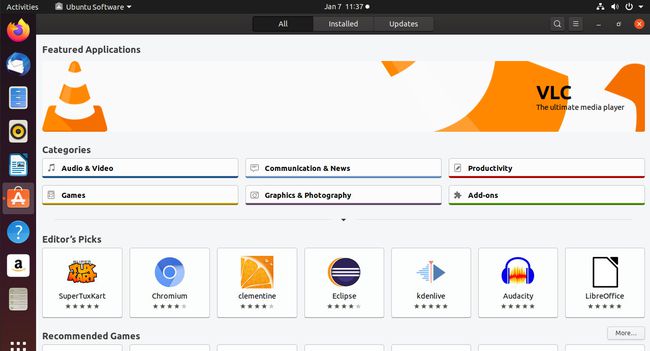
Linux yazılımı, belirli bir dağıtım için yüklenebilecek yazılımları barındıran depolardan—sunuculardan edinilebilir. Bir havuz, aynalar olarak bilinen bir veya daha fazla sunucuda depolanır. Bir depodaki her bir yazılım öğesine paket denir. Çok var paket biçimleri, ancak Ubuntu Debian paket formatı. İhtiyacınız olan şeylerin çoğunu varsayılan depolarda bulacaksınız, ancak şunları yapabilirsiniz: bazı ekstra depolar ekleyin ve etkinleştirin ek yazılım almak için.
Ubuntu Yazılımı ve Synaptic gibi grafik paketleri kullanmak, Ubuntu kullanarak yazılım kurmanın tek yolu değildir. Ayrıca paketleri komut satırından yükle apt-get kullanarak. Komut satırı göz korkutucu görünse de, apt-get'in gücünü biraz kullandıktan sonra takdir edeceksiniz.
Ubuntu Nasıl Özelleştirilir
GNOME Masaüstü, diğer Linux masaüstü ortamları kadar özelleştirilebilir değildir. Ancak, duvar kağıdını değiştirmek ve menülerin uygulamanın bir parçası olarak mı yoksa üst panelde mi görüneceğini seçmek gibi temel şeyleri yapabilirsiniz. ayrıca tonlarca var GNOME uzantıları ve temalar masaüstünüzü kendiniz yapmanıza yardımcı olmak için.
Diğer Başlıca Yazılım Paketleri
Muhtemelen kullanmak isteyeceğiniz bazı yaygın olarak kullanılan paketler vardır. Örneğin:
- Skype: Skype artık Microsoft'a aittir, bu nedenle Linux ile çalışmayacağını düşünüyorsanız bu anlaşılabilir bir durumdur. Ama sen yapabilirsin Skype'ı Linux'a yükleyin.
- Dropbox: Dropbox, meslektaşlarınız veya arkadaşlarınız arasında dosya paylaşmak için çevrimiçi yedekleme veya ortak çalışma aracı olarak kullanabileceğiniz bir çevrimiçi dosya depolama tesisidir. yükleyebilirsiniz Ubuntu'da Dropbox.
- Buhar: Steam, çok oyunculu oyun, video akışı ve sosyal ağ için popüler bir platformdur. Ya Synaptic'i kurun ve oradan arayın ya da apt-get öğreticisini takip edin ve Steam'i apt-get ile yükleyin. Paket 250 MB'lık bir güncelleme gerektirir, ancak bu yüklendikten sonra Steam, Ubuntu'da mükemmel şekilde çalışır.
- Minecraft:Microsoft da satın aldı Minecraft, popüler bir video oyunu. Artık Minecraft'ı Ubuntu kullanarak yükleyebilirsiniz.
- Şarap ve Lutris:Şarap emülatör değildir. İsmin anlamı bu ama kesinlikle öyleymiş gibi davranıyor. Windows oyunlarınızı Ubuntu'da oynamak istiyorsanız Wine'a ihtiyacınız olacak. Lutris Wine ile oyunları çalıştırmayı neredeyse bu oyunları Windows'a yüklemek kadar basit hale getiren bir oyun düzenleyici ve yükleyicidir.
- NVIDIA Sürücüleri: Grafik sürücüleri Linux'ta farklı çalışır. Eğer bir kartınız varsa NVIDIA, en son sürücülere ihtiyacınız olacak. Grafik kartınız için ihtiyacınız olanı almanıza yardımcı olacak mükemmel bir PPA deposu var.
- Spotify: Ubuntu'da müzik akışı yapmak da kolaydır. Şuradan yayın yapmakta özgürsünüz: Spotify bir tarayıcıda veya onu destekleyen medya oynatıcılardan biriyle entegre edin. Ayrıca resmi Spotify istemcisini bir Ubuntu PC'ye kurma seçeneğiniz de var.
